В этой статье мы расскажем как сделать стикеры для Telegram из своих изображений. Подробно расскажем как пользоваться данной утилитой и опубликовать сделанные стикеры, чтобы ими могли пользоваться все. Каждый наверняка хотел сделать наборы картинок, которые бы использовали в своей компании, например с фотографиями ваших друзей или знакомых. С помощью этого способа вы сможете легко создавать свои наборы стикеров в Telegram за несколько минут.
Как создать свой набор стикеров в Telegram:
1. Желательно создавать стикеры на ПК, так как это удобнее. Переходим в приложение или веб-версию Telegram на своем компьютере и открываем специального бота, который поможет нам создать набор стикеров - КЛИК
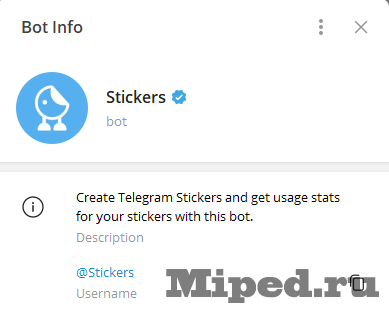
2. Открываем "Меню" бота и выбираем команду "/newpack"

3. Даем название нашему набору стикеров и нажимаем отправить

4. В следующем пункте нас просят прислать изображение, которое будет в нашем наборе стикеров. Изображение должно быть форматов PNG или WebP. Размер должен быть 512х512.
Чтобы сделать такие изображения нам понадобиться специальный конвертер. Открываем бота для изменения формата и размера изображения для стикеров - КЛИК

5. Загружаем в этого бота нужную нам картинку, чтобы он изменил ее.

6. Пересылаем картинку в бота по созданию стикеров, Для этого нажимаем правой кнопкой на изображение и выбираем пункт "Forward"(Переслать)

В открывшемся списке "Выбрать получателя" находим нашего бота и нажимаем на него

У нас откроется чат. Нажимаем в правом нижнем углу кнопку "Отправить"

7. Выбираем смайлик, который будет соответствовать вашему стикеру. Вы можете использовать несколько смайликов, бот рекомендует использовать не больше 2-х на один стикер.

8. Таким способом загружаем сколько ваш нужно картинок для вашего набора стикеров. Когда вы загрузили все картинки нажимаем на команду "/publish"

9. Вам предложат выбрать аватарку вашего набора. Загружаем ее или нажимаем "/skip" и аватаркой станет первая загруженная картинка.

10. Выбираем короткое название для ссылки на ваш набор.

11. Готово! Бот предоставим вам ссылку на ваш набор стикеров, который вы можете переслать своим друзьям.

Надеюсь статья была полезной для вас!


Посетители, находящиеся в группе Гости, не могут оставлять комментарии к данной публикации.